В клиенте электронной почты Thunderbird имеется несколько разных дочерних окон. В этом примере решаются следующие задачи:
Закрепить главное окно программы Thunderbird на Рабочем столе 1, задав для него определённый размер и расположение на рабочем столе;
Разрешить окну создания сообщения Thunderbird располагаться на любом рабочем столе и при активации захватывать фокус и показываться поверх всех окон;
Настроить показ окна напоминания Thunderbird поверх остальных окон и его появлении не передавать ему фокус, чтобы предотвратить случайное закрытие.
Для каждого правила задаются достаточно строгие критерии соответствия, поэтому не важен их порядок в списке в главном окне KWin (он не повлияет на обработку правил).
Когда Главное окно Thunderbird уже открыто, установлены его размер и расположение;
Нажмите кнопку Определение свойств окна и выберите окно Главное окно Thunderbird. Отметьте флажок Роль окна, чтобы ограничить применение критериев главным окном (дополнительные сведения доступны в разделе Выбор окон):
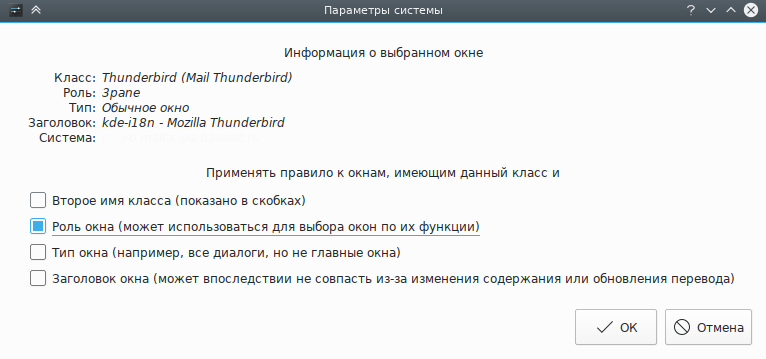
Нажмите кнопку OK, чтобы заполнить поля вкладки Выбор окон свойствами выбранного окна. Введите информативный текст в поле Описание:
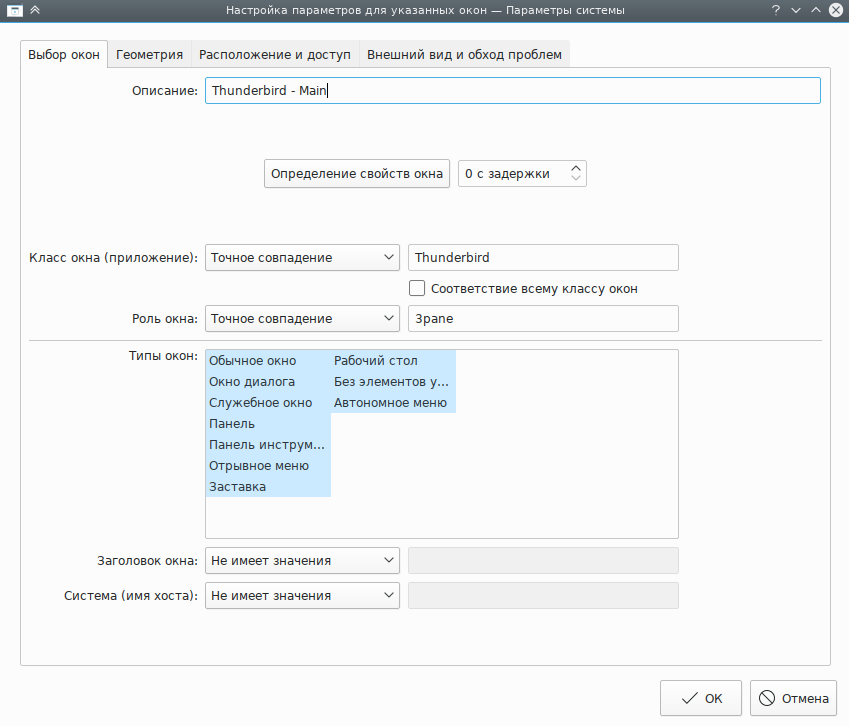
Включите следующие атрибуты:
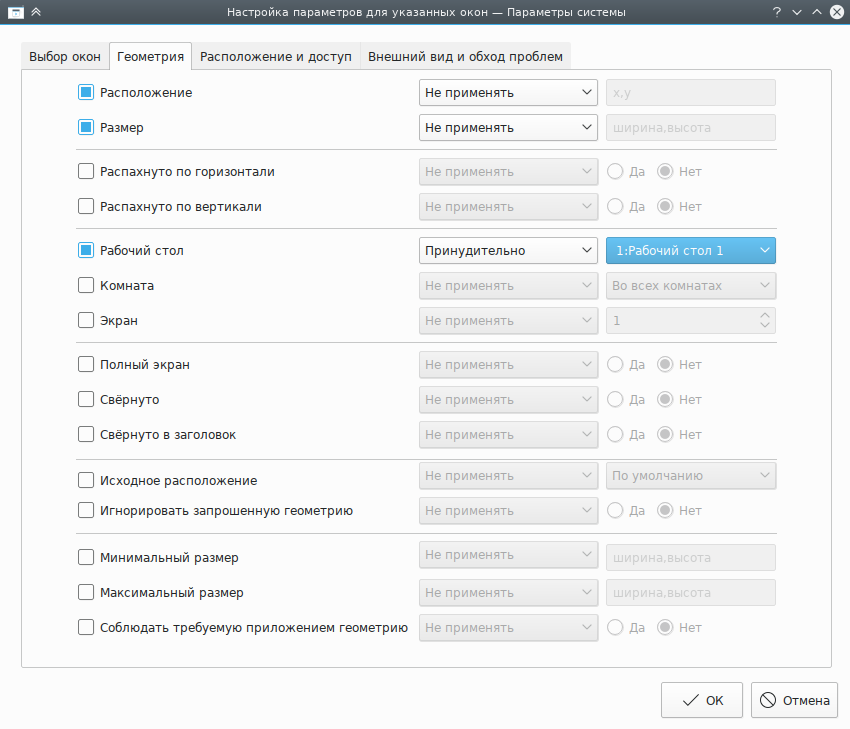
Нажмите кнопку «OK», чтобы завершить ввод правила.
Если открыто Окно создания сообщения Thunderbird:
Нажмите кнопку Определение свойств окна и выберите Окно создания сообщения Thunderbird. Отметьте флажки Роль окна и Тип окна, чтобы ограничить применение критериев окнами создания сообщений (дополнительные сведения доступны в разделе Выбор окон):
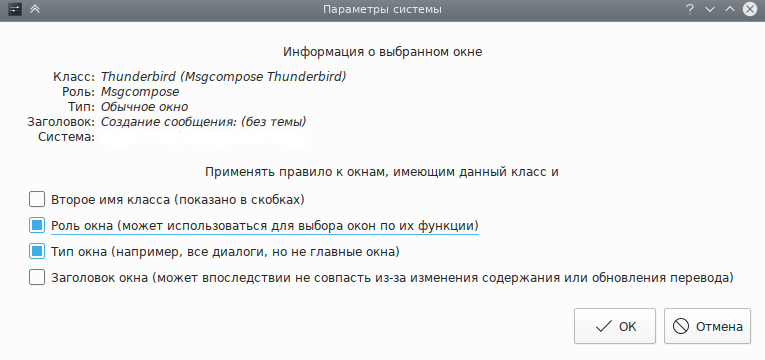
Нажмите кнопку OK, чтобы заполнить поля вкладки Выбор окон свойствами выбранного окна. Введите информативный текст в поле Описание:
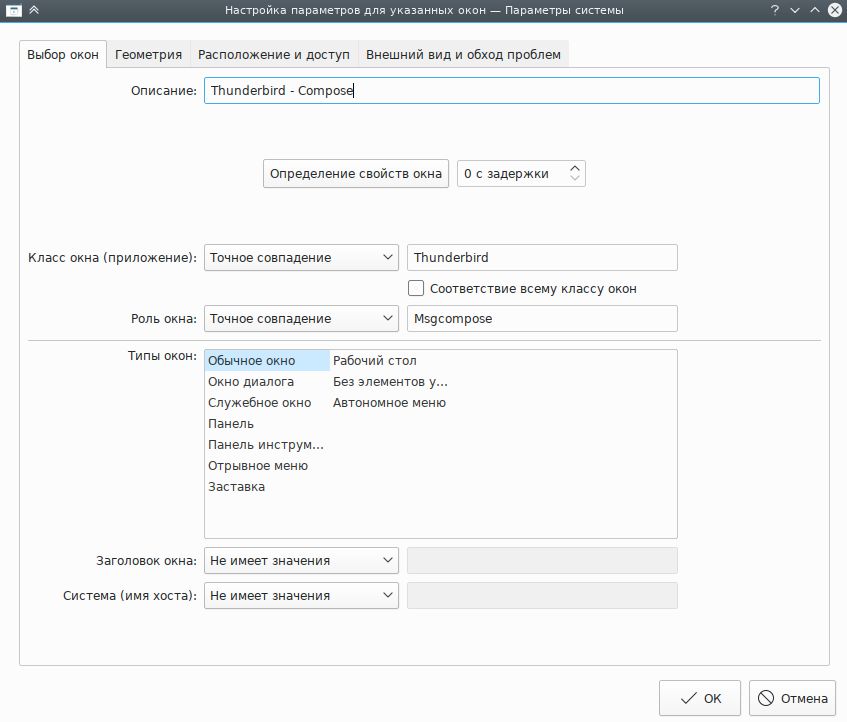
Включите следующие атрибуты:
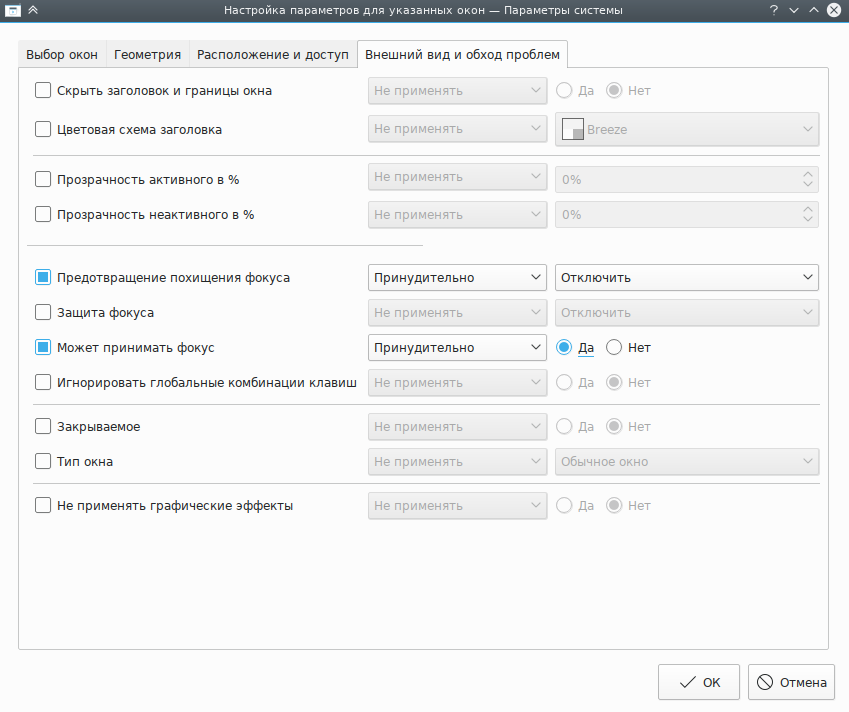
Нажмите кнопку «OK», чтобы завершить ввод правила.
Если открыто Окно напоминания Thunderbird:
Нажмите кнопку Определение свойств окна и выберите Окно напоминания Thunderbird. Отметьте флажки Второе имя класса и Тип окна, чтобы ограничить применение критериев окнами напоминаний (дополнительные сведения доступны в разделе Выбор окон):
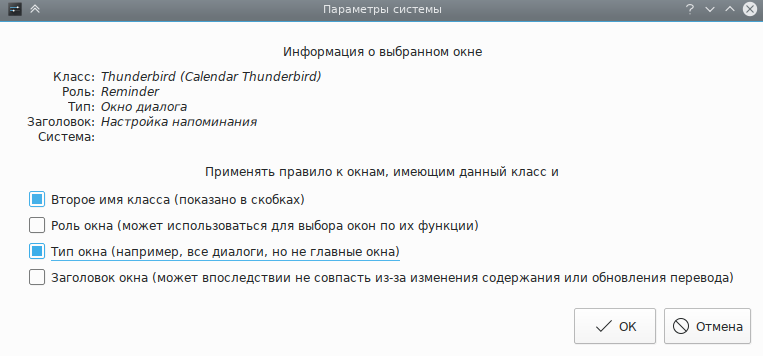
Нажмите кнопку OK, чтобы заполнить поля вкладки Выбор окон свойствами выбранного окна. Введите информативный текст в поле Описание:
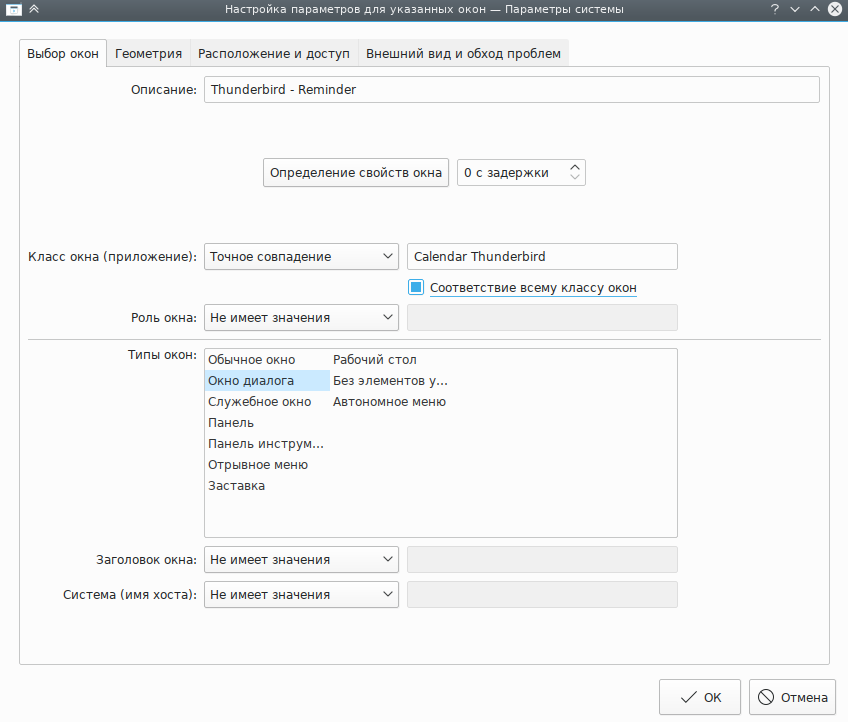
Включите следующие атрибуты:

Нажмите кнопку «OK», чтобы завершить ввод правила.